Operační systém Windows 10 po vás chce, abyste neustále zadávali heslo. Heslo můžete odebrat, popřípadě minimalizovat jeho zadávání. S tím jsou však spojena bezpečnostní rizika.
2. Odstraňte nutnost zadávání hesla po probuzení z režimu spánku
V operačním systému Windows můžete nastavit, aby se nevyžadovalo zadávání hesla po probuzení z režimu spánku. Tímto se vyhnete plýtvání elektřinou, ale v žádném případě se takto neřeší zabezpečení počítače – počítač je stále zranitelný, a to do okamžiku, než jej úplně vypnete.
Pokud si i přes tyto nevýhody chcete tuto možnost nastavit, otevřete opět okno Možnosti napájení a znovu klepněte na odkaz Nastavení režimu spánku (viz výše). Tentokrát však v levé spodní části okna klepněte na odkaz Změnit pokročilé nastavení napájení.
V dialogovém okně, jež se vzápětí zobrazí, pak klepněte na odkaz Změnit nastavení, která nejsou momentálně k dispozici. Poté u položky Po probuzení požadovat heslo vyberte možnost Ne.
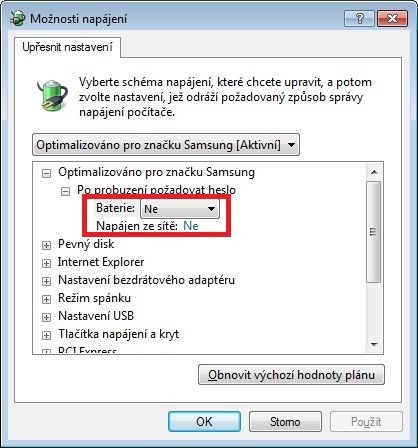
3. Zjednodušte si heslo
Je zcela pochopitelné, že se vám nebude chtít neustále zadávat dvacetiznakové heslo obsahující velká písmena, malá písmena, čísla a speciální znaky. Co byste řekli používání kódu PIN? Používání kódu PIN určitě nebude tak bezpečné jako heslo, nicméně určitě bude lepší než nic.
Přihlašování pomocí kódu PIN ve Windows 10 nastavíte následovně: Klepněte v nabídce Start na ikonku uživatelského účtu a z nabídky, která se vzápětí zobrazí, vyberte položku Změnit nastavení účtu.
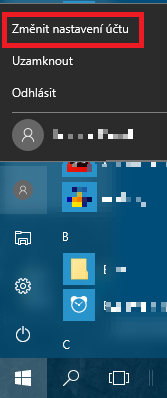
V levé části okna s názvem Nastavení vyberte odkaz Možnosti přihlášení a v sekci PIN kód stiskněte tlačítko Přidat. Poté se řiďte pokyny operačního systému.
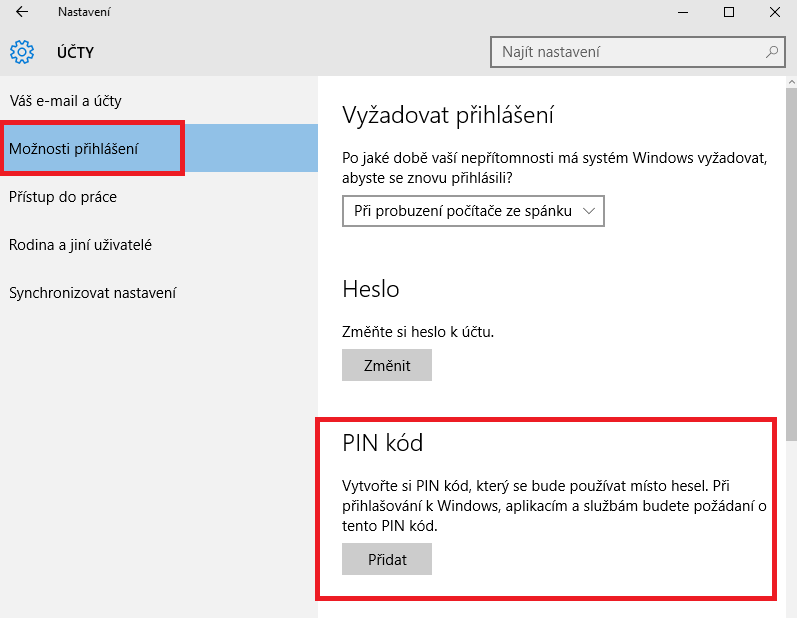
Poznámka: Po nastavení kódu PIN se čas od času může stát, že budete potřebovat zadat heslo svého účtu Microsoft. Heslo proto nezapomeňte!









































